- 作者:装机大师
- 时间:2020-11-17 15:41:52
今天为观众老爷们带来的是win10搭建nas的方法介绍。虽然搭建nas需求的用户不多,还是要负责任的把win10搭建nas告诉大家,比较还是有网友需要这个win10搭建nas的教程了,好了废话不多说。下面就是win10搭建nas方法详细介绍给大家。
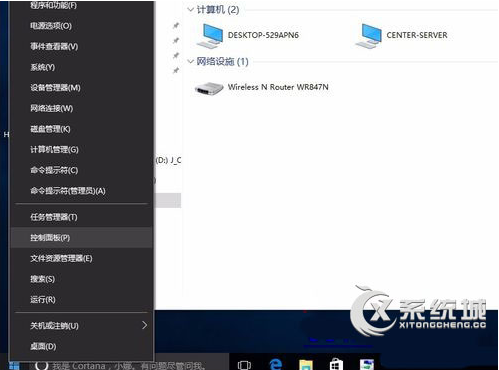
原料
1、旧笔记本。I3,2G,SSD60G+sata720G
2、客户端。IBM+iphone6+ipad4+sonyZ5+国产四核平板
3、家庭影院。乐视C1Y+大金II+投影+光纤5.1声道
4、网络。联通20M+tendaAC15+newifi2刷N14U+手机4G双卡双待
5、其他。yoosee监控+USB联动排插+……
安装配置NAS
1、插上SSD,NTFS格式,ghost安装win8,激活
2、用windows10直通车安装win10,装完自动激活
3、系统一开始的administrator设置复杂密码,进入系统后再设置user和guset用户
4、插上720G,NTFS格式,总共两个盘两个盘符,显示设置为平板模式,取消休眠,设置30分钟硬盘休眠。
5、安装迅雷极速版+百度云管家+网易云音乐……【目前是电影下载到SSD,每次新建任务提示空间不足再手动移到720G】
6、配置NFS服务+家庭组+远程桌面+teamviewer+PhotoSync+lantern
软件说明
teamviewer 外网连接内网的远程桌面,带文件传输功能
PhotoSync 自动上传照片,win+and+ios平台
lantern FQ,win+and+ios平台
emote Desktop5.2.1 安卓平台上连接windows自带的远程桌面
悟空遥控2.0.8.6 用手机板子当作盒子的遥控+鼠标+触摸板+手柄,附带功能里的投屏和百度云播放功能很方便,但是升级了就没有了
网易云音乐 同个账户会同步歌单,
BSPlayer 可以加速播放
kodi 自动下载封面+简介+管理,支持nfs
终端软件
1、Z5和平板。ES+BSPlayer+网易云音乐+PhotoSync+lantern+teamviewer+remote Desktop5.2.1+悟空遥控2.0.8.6【记得不要随便升级】
2、苹果。lantern+PhotoSync+teamviewer+VLC【待续,还没玩好】
3、盒子。KODI+悟空遥控+点播+直播
连接
1、主路由AC15。插入户线,开5G连接Z5+iphone+ipad,3个网口插NAS+盒子,U口挂电影移动硬盘
开启来客网络,总共有4个WIFI信号,2个主人的设一个密码,2个来客的设一个密码,【来客不能看NAS内容】
2、乐视C1Y。网线连接AC15,光纤连接5.1,HDMI线加了个母转母头,再接连电视的线,方便换连投影的线,U口接排插的控制线
3、大金二代。刷带远程迅雷的rom,无线连接AC15,U口插U盘。长期不在家不开nas的时候用来下载
使用场景
在外面
1、在公司或者在路上都可以推送电影到NAS下载
2、视频监控家里,和家里聊天,还可以设来人报警
3、随时取回NAS的小文件,大的上传还是慢
在家里
1、所有机器都可以播放NAS里的图片、视频和音乐,1080P拖到任意时间秒播无压力
2、手上什么终端都可以控制盒子播放,手头选好了内容再推到电视
3、关闭C1Y,排插断电,电视和5.1和USB风扇断电,下回来电自动启动
4、NAS用远程桌面控制,手机上操作远程桌面还ok,板子也好,笔记本就和操作本地一样了
5、手机平板新拍的照片新保存的图片,自动传到NAS备份,短信通讯录用百度云手动上传NAS,微信内容备份走外网
6、kodi自动把NAS的电影和剧集分类,下载封面和简介,标明看到哪里
7、lantern是用来科学上网的,没有部署全局,要用再开用完就关,google全家桶全功能使用
软件互动
安卓上都安装了ES,互相发很方便,es添加nas的uPnP文件,手动发送文件满速;
NAS用破解加速体验的百度云管家,设好在线,下到的种子、磁力链接直接用百度云网页端离线,然后或者直接在线看或者推送到nas,满速下载
NAS用官方的迅雷极速版,设好远程在线和离线,会被百度变成8秒教育视频的下到的种子、磁力链接,直接推到NAS,300k慢慢下
最近在折腾kido,下载的插件文件放到nas,盒子上的kido通过uPnP找到了安装,再也不用U盘插来插去了
kido安装插件,网盘插件用mycloud、百度云、115,字幕用sub163、opensubtitles、zimuku,影片信息用douban、IMDb
保存文件记得把单个电影和剧集分为2个文件夹,MV和音乐分为2个文件夹,找信息会快一些,以后也好管理
【下载到的文件夹要是名字很长的不要嫌不容易看去改它,那是依照标准命名的】,迅雷下载的文件列表里有.nfo文件的记得选上,有用的
综上所述的全部内容就是为观众老爷们带来的win10搭建nas方法详细介绍了,有要在win10搭建nas的用户,可以把教程收藏起来。这次带来的教程还是比较详细的。


















